w10电脑开机老是要选择系统怎么处理 w10电脑开机老是要选择系统怎么解决
更新时间:2024-10-23 14:12:16作者:xiaoliu
最近我遇到了一个问题,我的Windows 10电脑每次开机都要我选择系统,这让我感到非常困扰,因为每次都要手动选择系统启动,浪费了很多时间。我尝试过一些方法来解决这个问题,比如检查启动顺序、修复系统文件等,但都没有解决。希望能找到一个有效的解决方案,让我的电脑能够正常启动,不再需要手动选择系统。
具体方法:
1开机出现选择操作系统界面

2在此电脑上右击,点击属性。
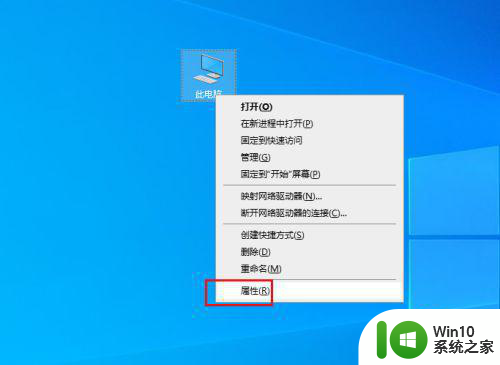
3弹出对话框,点击高级系统设置。
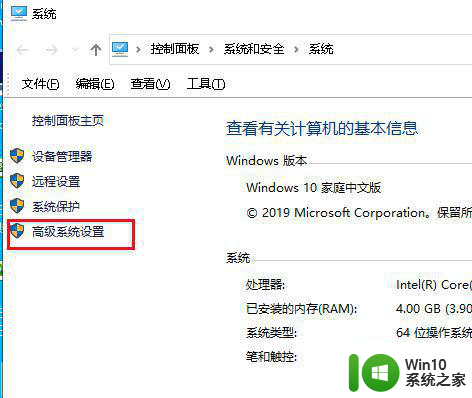
4弹出对话框,点击启动和故障恢复下的设置。
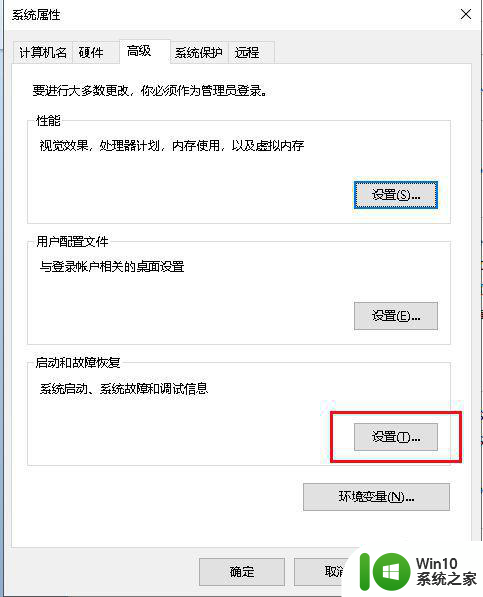
5弹出对话框,取消显示操作系统列表的时间前面的对勾,点击确定。
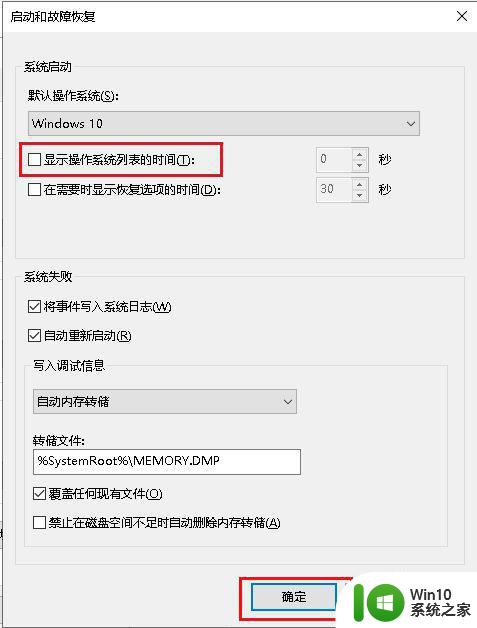
6回到系统设置对话框,点击确定。
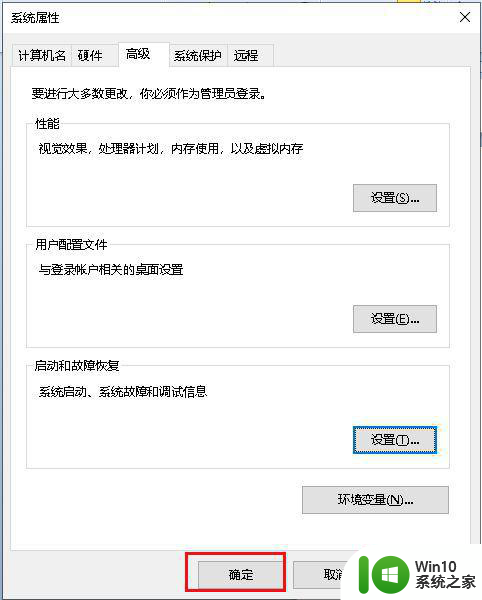
7重启电脑问题解决。

以上就是关于w10电脑开机老是要选择系统怎么处理的全部内容,有出现相同情况的用户就可以按照小编的方法了来解决了。
w10电脑开机老是要选择系统怎么处理 w10电脑开机老是要选择系统怎么解决相关教程
- w10电脑开机老是要选择才能进入系统怎么办 w10电脑开机需要选择进入系统的解决方法
- 如何取消win10开机系统选择 win开机选择系统怎样取消
- win10取消启动选择系统界面 win10开机系统选择界面删除方法
- W10电脑开机后老是死机怎么解决 如何修复W10电脑开机后频繁死机问题
- 电脑一开机就进入选择键盘布局win10的解决教程 电脑开机选择键盘布局win10怎么设置
- win10每次都要选择打开方式的解决方法 win10每次打开图片都要选择打开方式怎么办
- win10如何删除开机启动选项 win10怎样删除开机系统选择项
- w10系统运行红色警戒老是卡死怎么解决 w10系统红色警戒老是卡死怎么办
- win10系统开机选择默认操作系统 win10怎么切换默认操作系统
- w10插上耳机不显示选择解决方法 w10插入耳机不跳出选择怎么办
- 老电脑用w10好还是win7好 老电脑装w10还是w7
- W10电脑进系统有两个选项怎么解决 W10系统启动出现两个选项如何处理
- 蜘蛛侠:暗影之网win10无法运行解决方法 蜘蛛侠暗影之网win10闪退解决方法
- win10玩只狼:影逝二度游戏卡顿什么原因 win10玩只狼:影逝二度游戏卡顿的处理方法 win10只狼影逝二度游戏卡顿解决方法
- 《极品飞车13:变速》win10无法启动解决方法 极品飞车13变速win10闪退解决方法
- win10桌面图标设置没有权限访问如何处理 Win10桌面图标权限访问被拒绝怎么办
win10系统教程推荐
- 1 蜘蛛侠:暗影之网win10无法运行解决方法 蜘蛛侠暗影之网win10闪退解决方法
- 2 win10桌面图标设置没有权限访问如何处理 Win10桌面图标权限访问被拒绝怎么办
- 3 win10关闭个人信息收集的最佳方法 如何在win10中关闭个人信息收集
- 4 英雄联盟win10无法初始化图像设备怎么办 英雄联盟win10启动黑屏怎么解决
- 5 win10需要来自system权限才能删除解决方法 Win10删除文件需要管理员权限解决方法
- 6 win10电脑查看激活密码的快捷方法 win10电脑激活密码查看方法
- 7 win10平板模式怎么切换电脑模式快捷键 win10平板模式如何切换至电脑模式
- 8 win10 usb无法识别鼠标无法操作如何修复 Win10 USB接口无法识别鼠标怎么办
- 9 笔记本电脑win10更新后开机黑屏很久才有画面如何修复 win10更新后笔记本电脑开机黑屏怎么办
- 10 电脑w10设备管理器里没有蓝牙怎么办 电脑w10蓝牙设备管理器找不到
win10系统推荐
- 1 番茄家园ghost win10 32位官方最新版下载v2023.12
- 2 萝卜家园ghost win10 32位安装稳定版下载v2023.12
- 3 电脑公司ghost win10 64位专业免激活版v2023.12
- 4 番茄家园ghost win10 32位旗舰破解版v2023.12
- 5 索尼笔记本ghost win10 64位原版正式版v2023.12
- 6 系统之家ghost win10 64位u盘家庭版v2023.12
- 7 电脑公司ghost win10 64位官方破解版v2023.12
- 8 系统之家windows10 64位原版安装版v2023.12
- 9 深度技术ghost win10 64位极速稳定版v2023.12
- 10 雨林木风ghost win10 64位专业旗舰版v2023.12